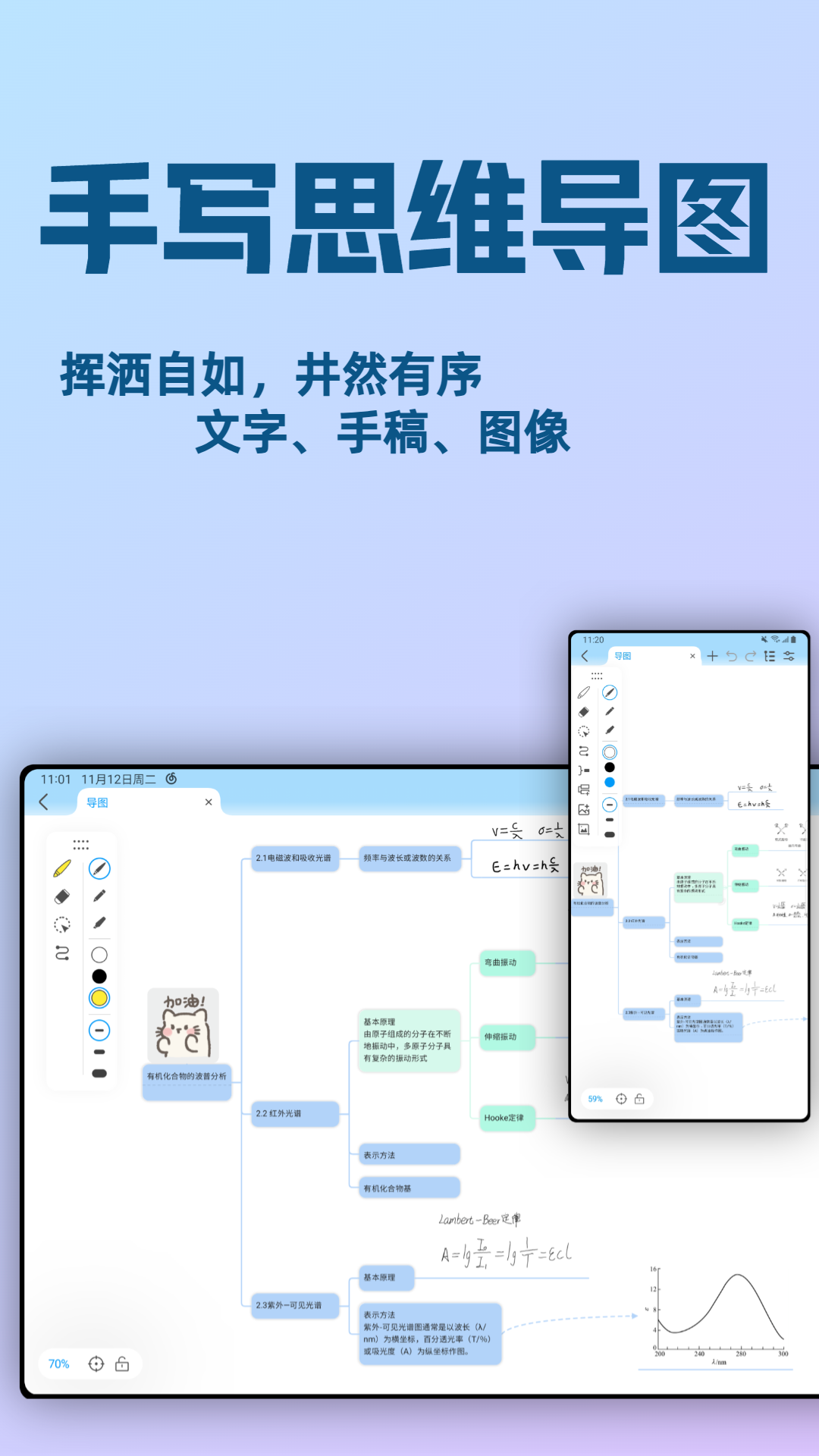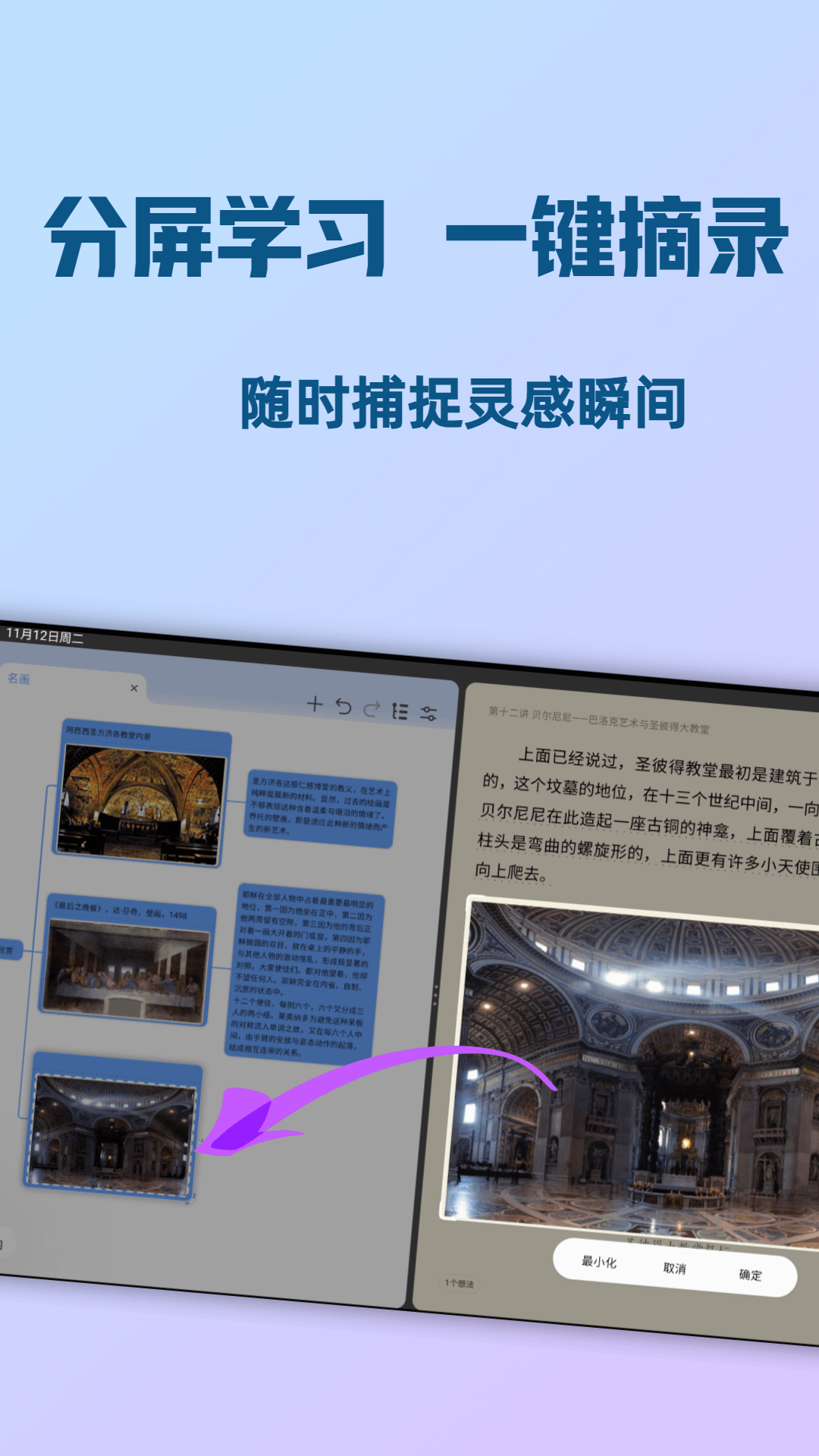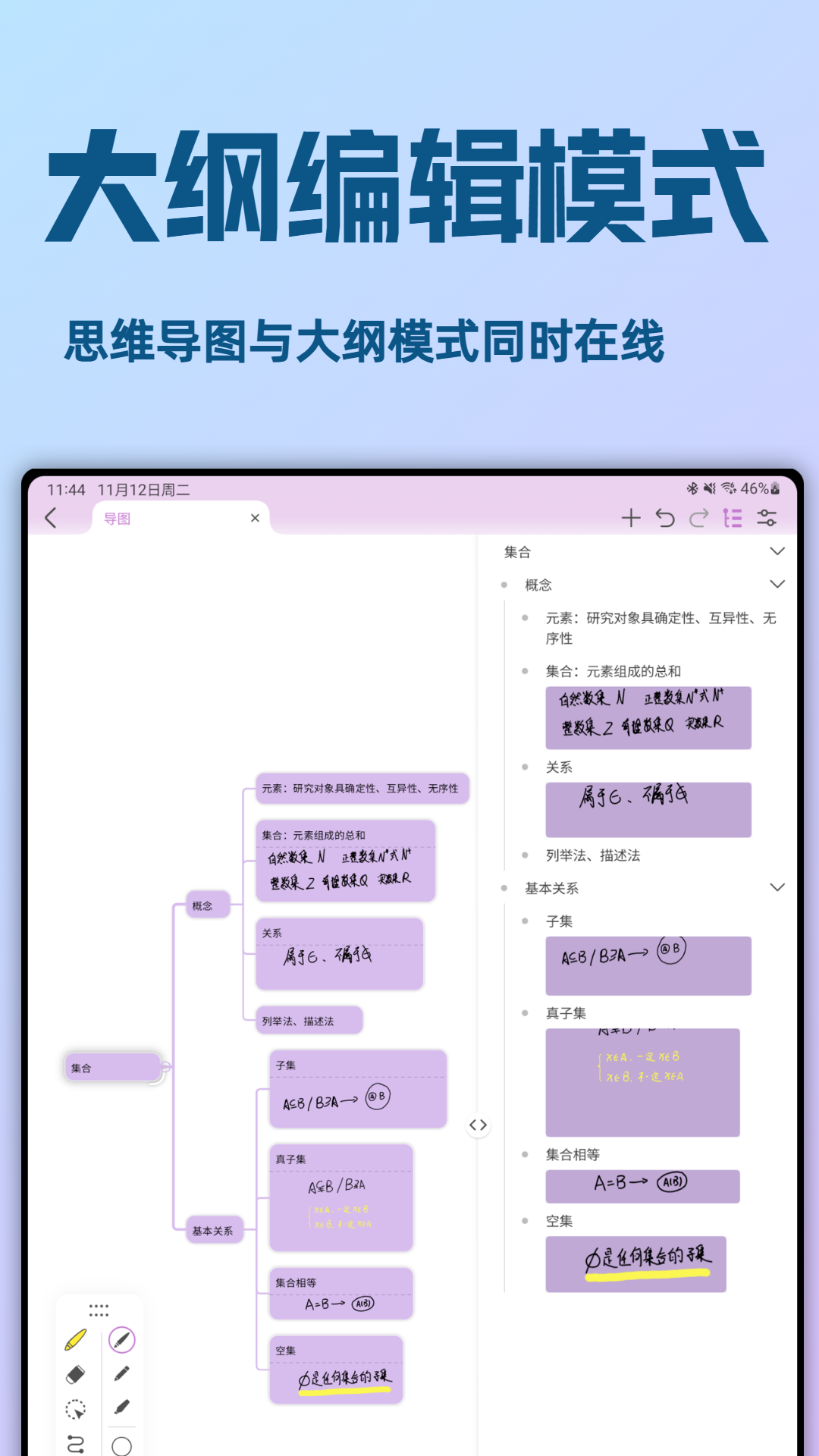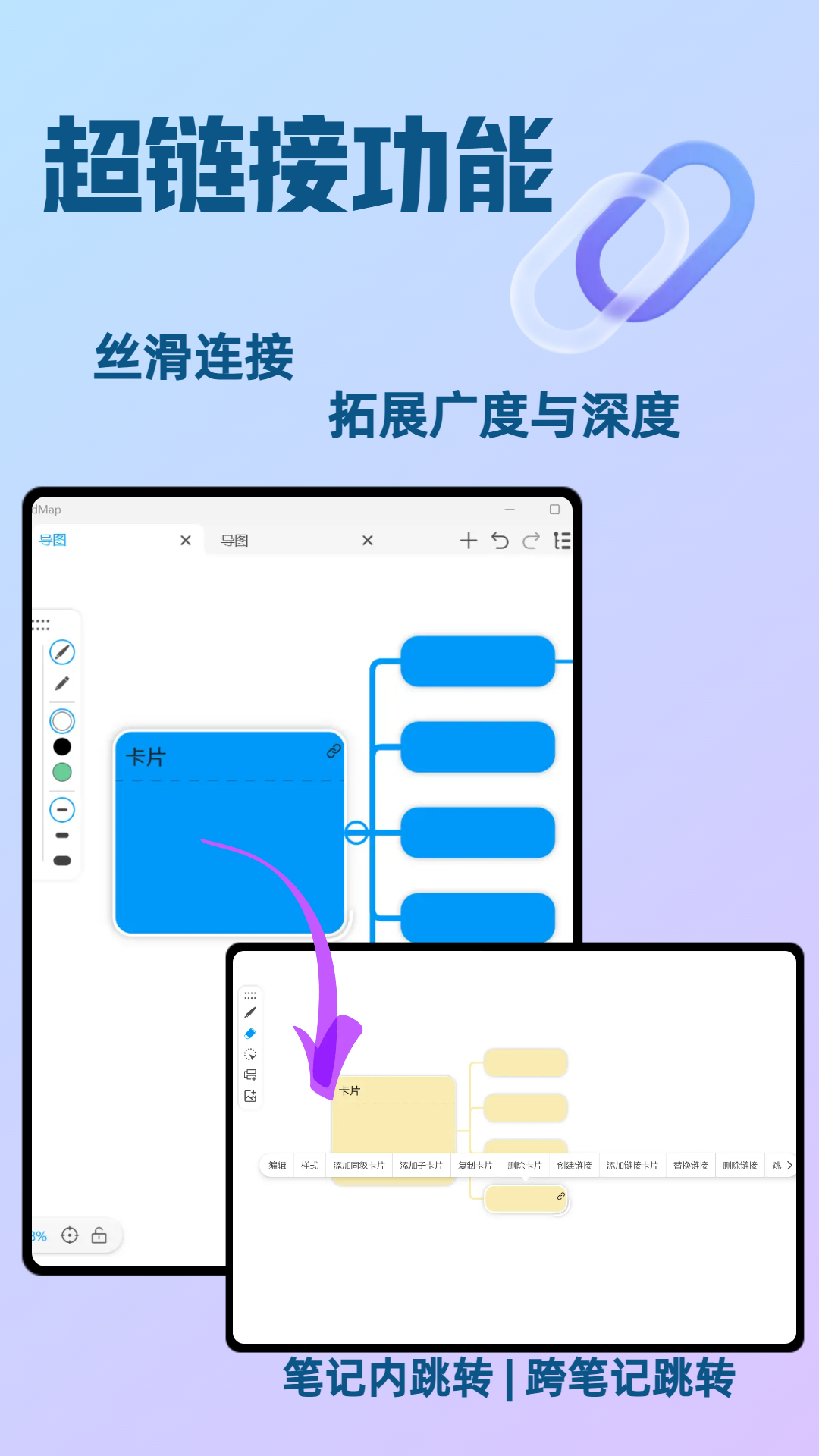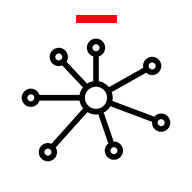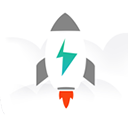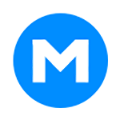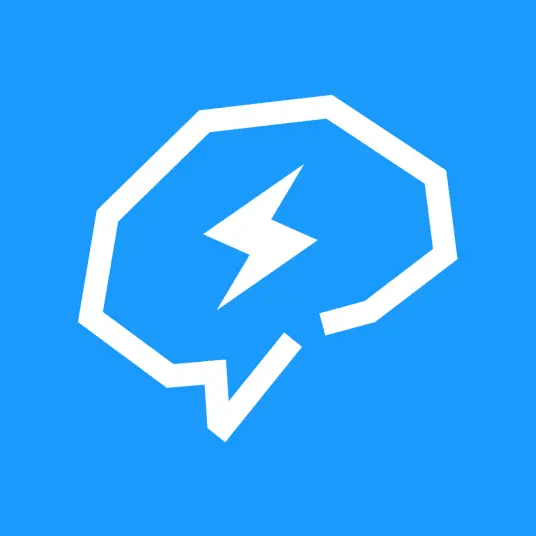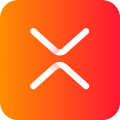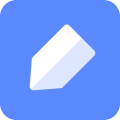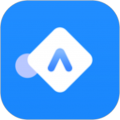
Mindhive思维导图
- 类型:工作办公
- 版本:v1.4.7
- 大小:14.40M
- 厂商:广州数迪科技有限公司
- 更新:
- 语言:简体中文
- 状态:已上线
- 平台: / Android /
- 系统:需要支持Android系统5.2以上
- 包名:com.iot49.mind
- MD5:eddfbb6a79f4fb6d29601d7f53b3474d
- 权限说明:查看
- 隐私说明:查看
Mindhive思维导图是支持手写的思维导图移动软件,适用于头脑风暴、工作规划和学习笔记等场景。用户可直接在导图卡片上书写或插入图片,并随意调整大小。提供丰富的主题选择,用户可自定义颜色、透明度等样式,打造独特的思维导图。可快速编辑文本,轻松梳理思路,并支持与思维导图模式快速切换。
Mindhive思维导图官网:https://effilaze.com/
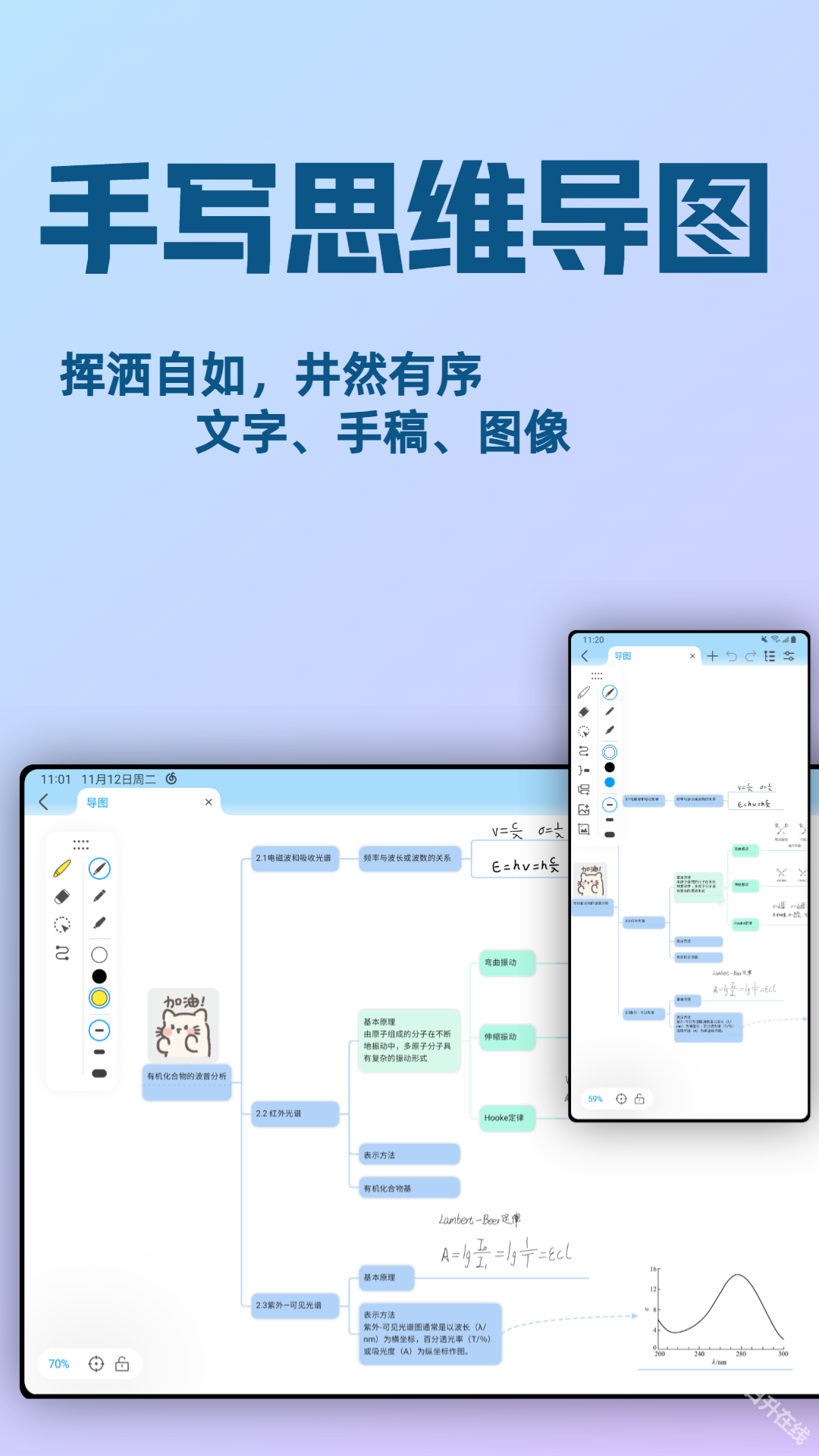
Mindhive思维导图怎么手写
1、选中笔工具后,单击卡片即可进入手写状态,在卡片虚线下方区域书写内容。
2、单击卡片后,右下方会出现白线标识,按住白线拖拽可扩大卡片面积,为手写提供更大空间。
3、支持多种笔刷类型(钢笔、铅笔、荧光笔)、3种画笔粗细调节,以及自定义颜色选择,满足个性化书写需求。
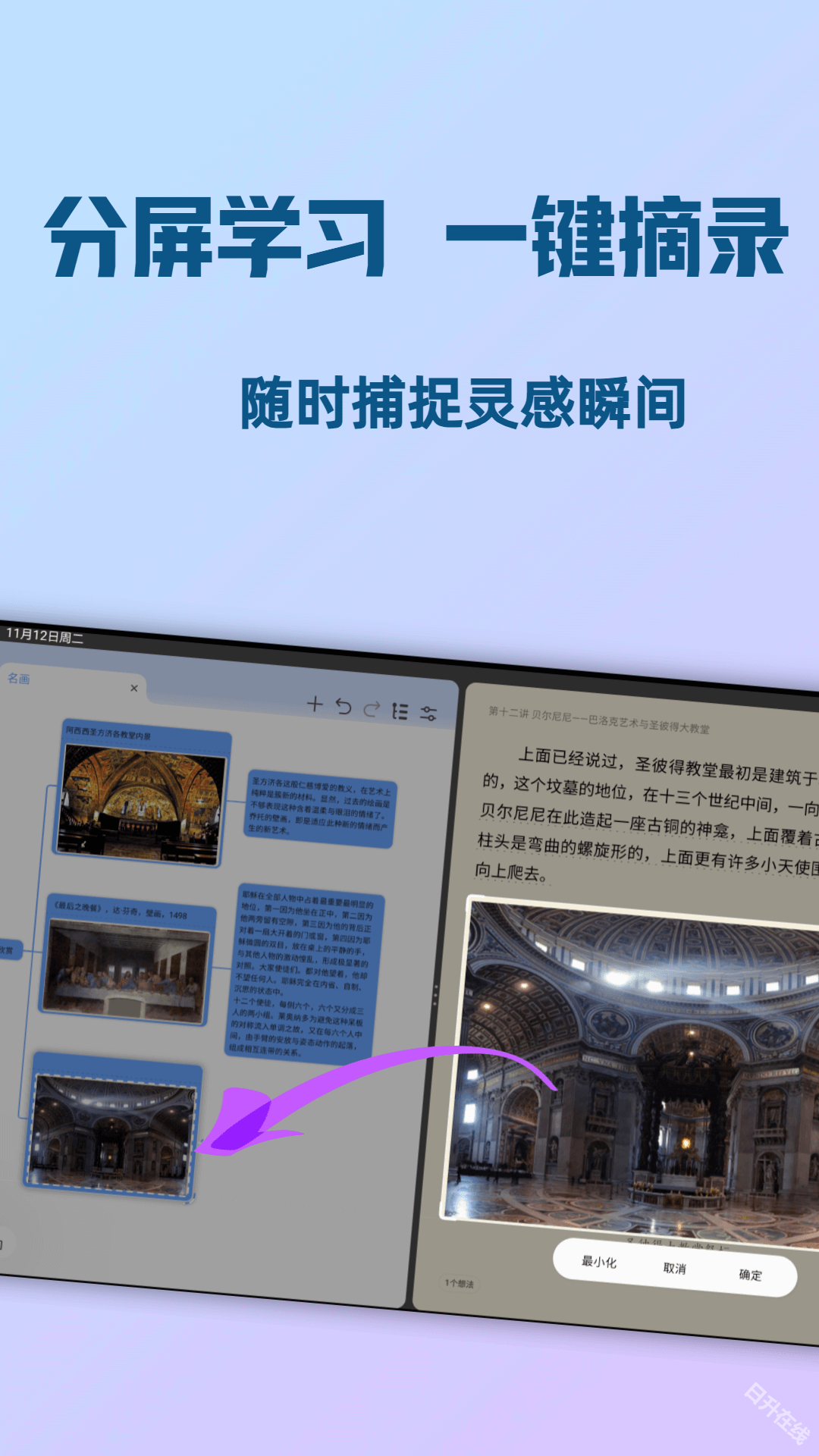
Mindhive思维导图怎么导出到word
1、在软件中打开需要导出的思维导图文件。
2、点击右上角导出按钮,在弹出菜单中选择"Word"格式。
3、选择保存路径后点击确认,系统将自动生成包含导图内容的Word文档。
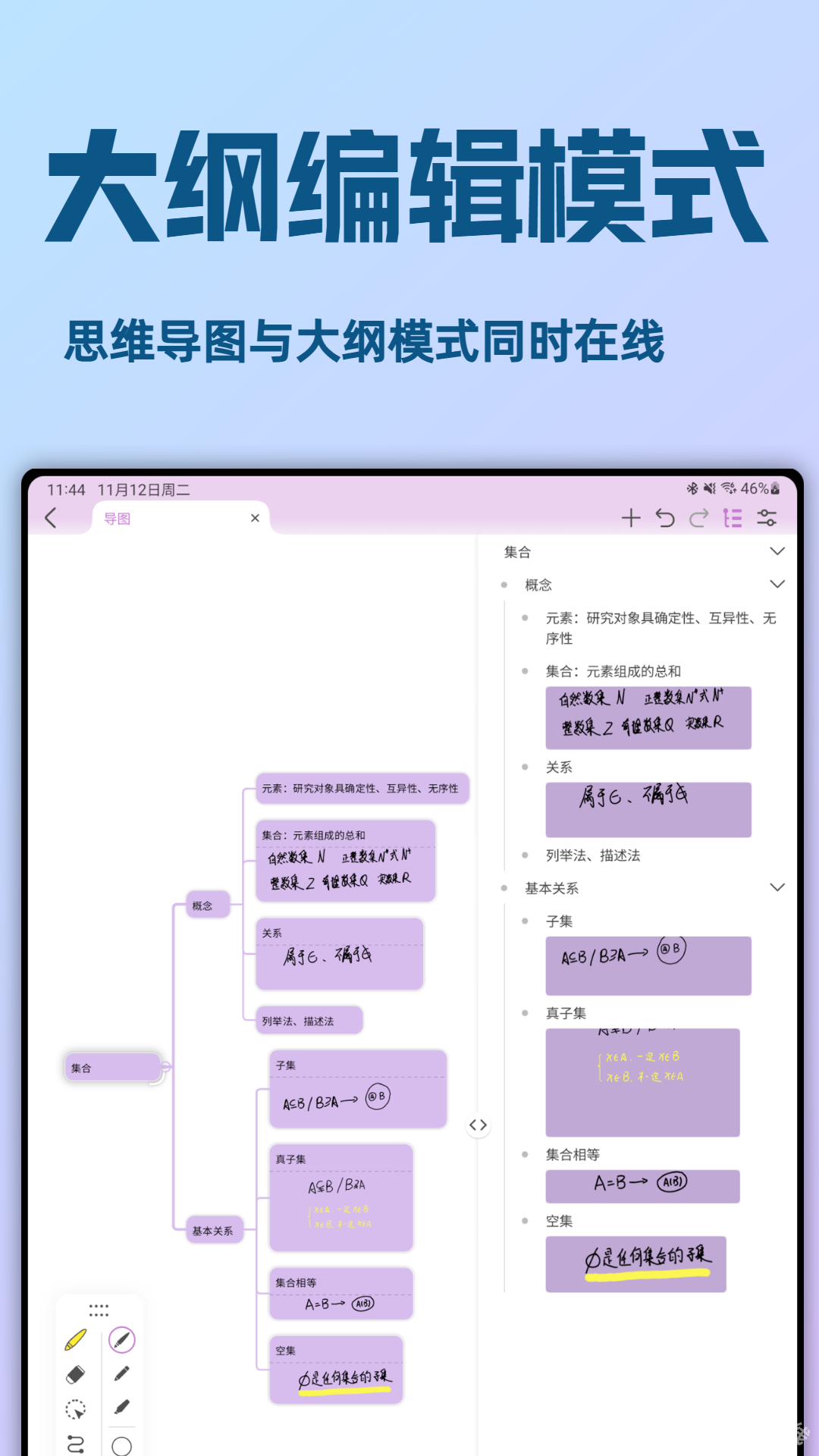
Mindhive思维导图怎么创建
1、点击界面顶部"+"号按钮直接创建新文件
2、双击卡片顶部进入编辑模式,或通过"编辑"功能修改内容
3、切换至手写模式后直接书写
4、支持插入图片、截图等多媒体元素
5、通过长按卡片拖动调整层级关系
6、使用超链接功能建立卡片间逻辑连接
7、支持上下/左右/自由等多种布局方式
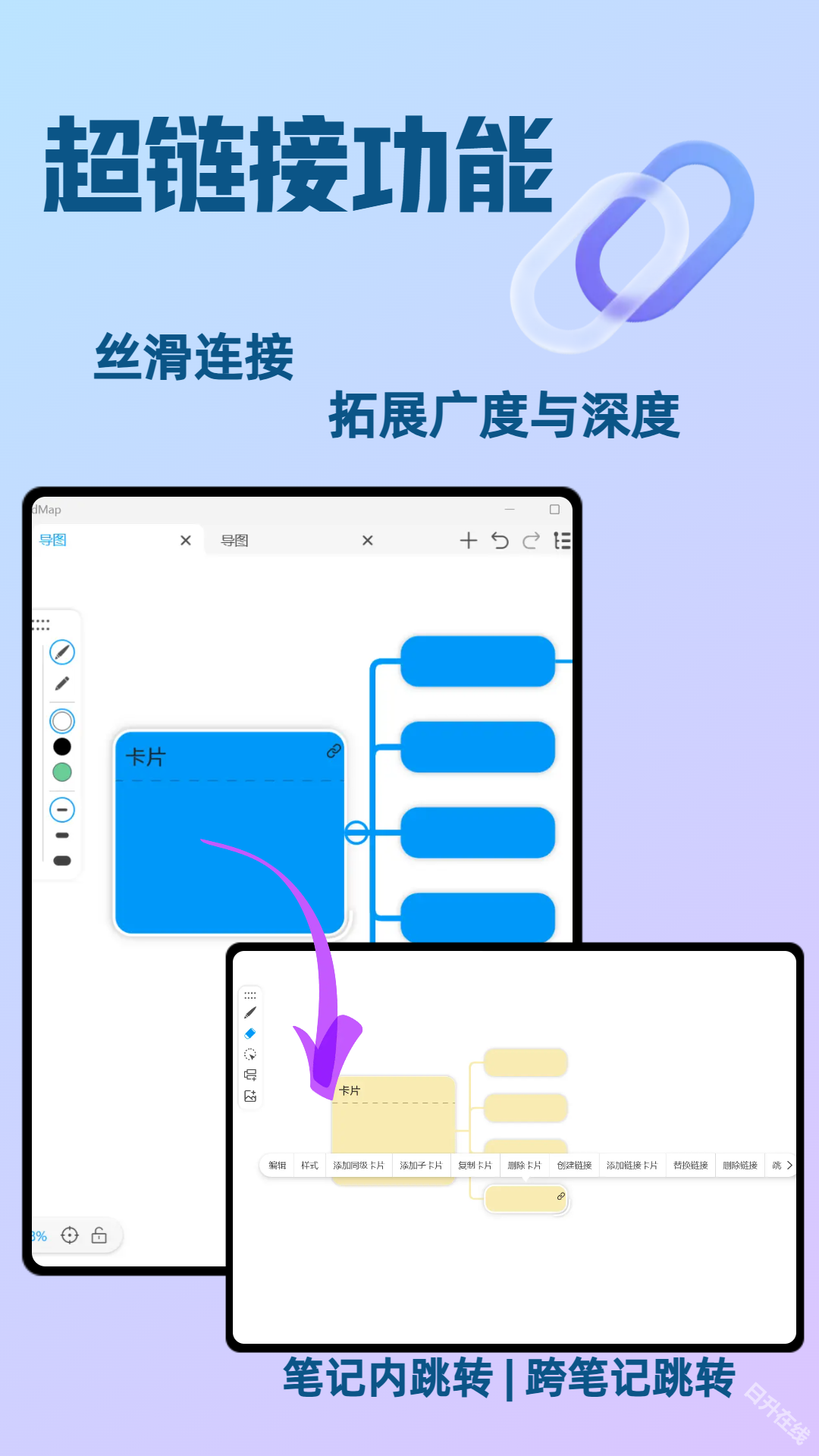
更新内容
v1.4.7:
1、支持在文字部分书写,画荧光笔等
2、支持保存导图为大纲模式
3、两次点击钢笔弹出调节压感灵敏度和书写加速的设置
4、大纲模式支持切换到左边
5、优化稳定性、云同步、闪退问题
6、修复部分文字右移的问题
v1.4.3:
1、支持复制多选卡片,保存局部选中的卡片
2、支持导入xmind文件
3、修复截图插入不准,部分表情符/特殊符号显示异常、阅读模式无法跳转链接等问题
4、菜单添加 自动调整(紧凑),显示缩放比例的按钮支持移到右边
5、其他bug修复和细节优化